Quản trị mạng - Máy tính hiện trang bị cho bạn một giao diện đơn giản cho việc khởi chạy các ứng dụng khi khởi động nó. Tuy nhiên bên cạnh giao diện nó trang bị cho bạn đó, bạn cũng có thể cấu hình nó để đánh thức hoặc khởi chạy một cách tự động trước vào làm việc. Ba mẹo cơ bản sau sẽ tiết kiệm cho bạn khá nhiều thời gian trong thao tác.
Hai phương pháp chính để thực hiện những điều chỉnh như vậy đó là: Bổ sung trực tiếp vào thư mục Startup hoặc chạy Scheduled Tasks wizard. Ở đây chúng tôi sẽ đề cập đến cả hai cách thức đó.
Với thư mục Startup: Hai thư mục Startup khác nhau đều quản lý các mục cho phép khởi chạy lúc khởi động hệ thống. Các mục bên trong C:\Documents and Settings\All Users\Start Menu\Programs\Startup sẽ khởi chạy cho mỗi người dùng máy tính. Còn các mục trong C:\Documents and Settings\[Your Username]\Start Menu\Programs\Startup sẽ mở đối với một tài khoản cụ thể nào đó. Đối với các thư mục này, nhiệm cụ của bạn là chỉ cần đặt các chương trình ưa thích bên trong một trong các thư mục này.
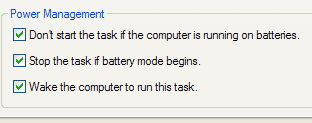
Giữ lịch trình khởi động hoặc đánh thức: Một số máy tính có thể tự khởi động theo một lịch trình; khả năng này phụ thuộc vào BIOS. Klhi khởi động, bạn cần tìm kiếm nhắc nhở đề vào BIOS, nhấn phím theo nhắc nhở đó. Nếu máy tính của bạn hỗ trợ tính năng này, bạn có thể điều chỉnh các thiết lập bên trong trước khi load Windows.
Một cách thực hiện khác là thiết lập máy tính của bạn thức giấc theo một lịch trình bên trong Windows. Mở Scheduled Tasks Control Panel (để mở open Scheduled Tasks, kích Start, kích All Programs, trỏ đến Accessories, System Tools, sau đó kích Scheduled Tasks.), kích Add Scheduled Task. Kích Next, sau đó chọn ứng dụng mà bạn muốn mở. Điền vào các thông tin lịch trình vào các trang sau đó, kích Open advanced properties for this task when I click Finish. Tiếp đến kích Finish, tab Settings. Cuối cùng kích tùy chọn Wake the computer to run this task.
 Công nghệ
Công nghệ  AI
AI  Windows
Windows  iPhone
iPhone  Android
Android  Học IT
Học IT  Download
Download  Tiện ích
Tiện ích  Khoa học
Khoa học  Game
Game  Làng CN
Làng CN  Ứng dụng
Ứng dụng 















 Linux
Linux  Đồng hồ thông minh
Đồng hồ thông minh  macOS
macOS  Chụp ảnh - Quay phim
Chụp ảnh - Quay phim  Thủ thuật SEO
Thủ thuật SEO  Phần cứng
Phần cứng  Kiến thức cơ bản
Kiến thức cơ bản  Lập trình
Lập trình  Dịch vụ công trực tuyến
Dịch vụ công trực tuyến  Dịch vụ nhà mạng
Dịch vụ nhà mạng  Quiz công nghệ
Quiz công nghệ  Microsoft Word 2016
Microsoft Word 2016  Microsoft Word 2013
Microsoft Word 2013  Microsoft Word 2007
Microsoft Word 2007  Microsoft Excel 2019
Microsoft Excel 2019  Microsoft Excel 2016
Microsoft Excel 2016  Microsoft PowerPoint 2019
Microsoft PowerPoint 2019  Google Sheets
Google Sheets  Học Photoshop
Học Photoshop  Lập trình Scratch
Lập trình Scratch  Bootstrap
Bootstrap  Năng suất
Năng suất  Game - Trò chơi
Game - Trò chơi  Hệ thống
Hệ thống  Thiết kế & Đồ họa
Thiết kế & Đồ họa  Internet
Internet  Bảo mật, Antivirus
Bảo mật, Antivirus  Doanh nghiệp
Doanh nghiệp  Ảnh & Video
Ảnh & Video  Giải trí & Âm nhạc
Giải trí & Âm nhạc  Mạng xã hội
Mạng xã hội  Lập trình
Lập trình  Giáo dục - Học tập
Giáo dục - Học tập  Lối sống
Lối sống  Tài chính & Mua sắm
Tài chính & Mua sắm  AI Trí tuệ nhân tạo
AI Trí tuệ nhân tạo  ChatGPT
ChatGPT  Gemini
Gemini  Điện máy
Điện máy  Tivi
Tivi  Tủ lạnh
Tủ lạnh  Điều hòa
Điều hòa  Máy giặt
Máy giặt  Cuộc sống
Cuộc sống  TOP
TOP  Kỹ năng
Kỹ năng  Món ngon mỗi ngày
Món ngon mỗi ngày  Nuôi dạy con
Nuôi dạy con  Mẹo vặt
Mẹo vặt  Phim ảnh, Truyện
Phim ảnh, Truyện  Làm đẹp
Làm đẹp  DIY - Handmade
DIY - Handmade  Du lịch
Du lịch  Quà tặng
Quà tặng  Giải trí
Giải trí  Là gì?
Là gì?  Nhà đẹp
Nhà đẹp  Giáng sinh - Noel
Giáng sinh - Noel  Hướng dẫn
Hướng dẫn  Ô tô, Xe máy
Ô tô, Xe máy  Tấn công mạng
Tấn công mạng  Chuyện công nghệ
Chuyện công nghệ  Công nghệ mới
Công nghệ mới  Trí tuệ Thiên tài
Trí tuệ Thiên tài